iphone怎样清空通讯录 苹果手机通讯录一键清空方法
日期: 来源:龙城安卓网
苹果手机通讯录是我们日常生活中重要的联系方式之一,但有时候我们可能需要清空通讯录中的联系人信息,比如换机时、清理无用联系人时,iPhone怎样清空通讯录呢?苹果手机提供了一种非常便捷的一键清空通讯录的方法,让我们在不需要联系人信息时可以快速、轻松地清空通讯录。接下来我们就来详细了解一下iPhone通讯录一键清空的方法。
苹果手机通讯录一键清空方法
步骤如下:
1.开启苹果手机后,我们想要一键清空通讯录,首先需要点击苹果手机的【设置】。
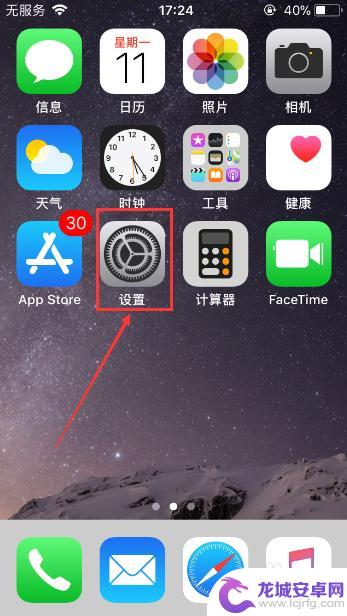
2.进入【设置】页面后,在页面上方会显示我们所登录的Apple ID账号,之后点击它,如图所示。
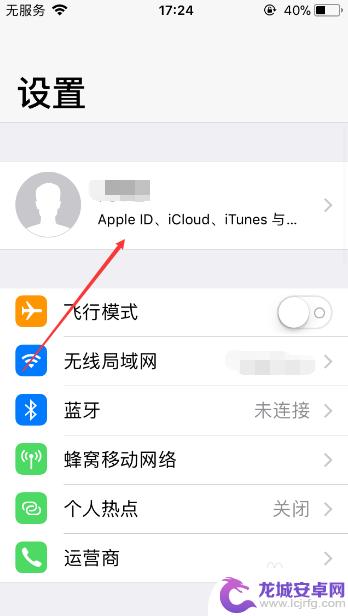
3.这样就能进入到【Apple ID】页面,之后再点击此页面中的【iCloud】,如图所示。
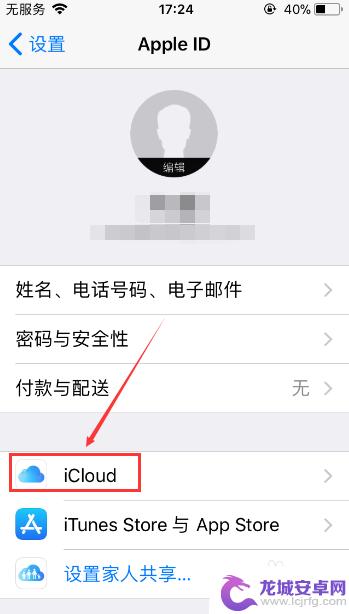
4.进入到【iCloud】页面后,接着找到【通讯录】,之后关闭【通讯录】功能。
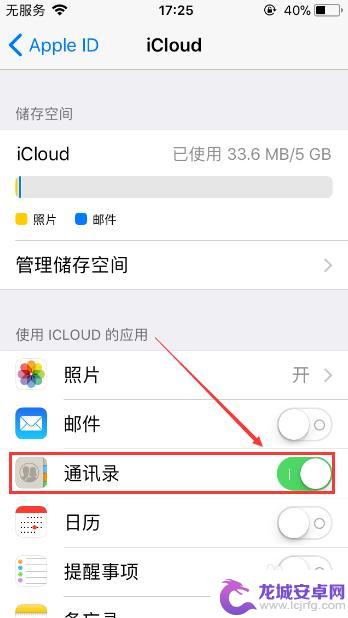
5.关闭【通讯录】功能的时候在页面底部会弹出一个对话框,之后我们点击对话框中的【从我的iPhone删除】功能。
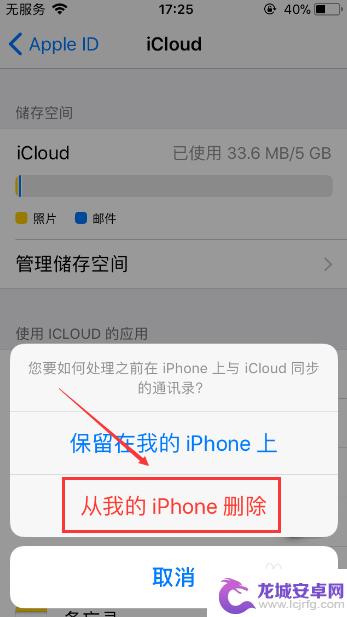
6.这样我们就完成一键清空通讯录的操作了,之后前往手机中的【通讯录】页面。我们就会找不到任何一名联系人了。
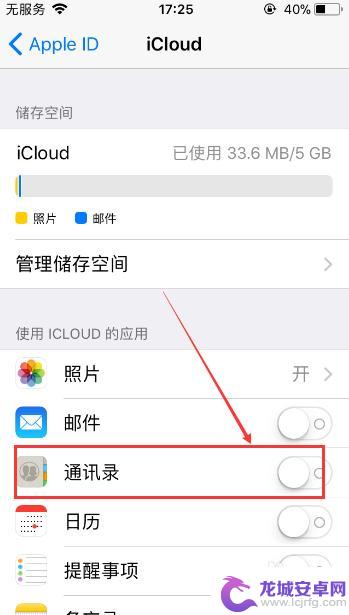
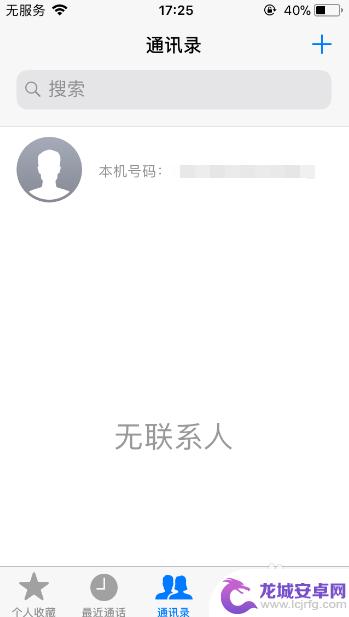
以上就是清空iPhone通讯录的方法,如果你遇到这种情况,可以根据这些方法来解决,希望能对大家有所帮助。












